Pycharm中使用git进行合作开发的教程详解
前提:pycharm中git和github账号都已设置好。
为了开发过程中尽量减少冲突,master分支用作最终的release,dev分支作为每日的开发和合并代码,然后每个人建立自己的分支,在自己的分支上进行开发,比如我的个人分支是dev_wyb,
建立分支

点击右下角分支图标

点击New Branch,名字可以统一一下“dev_”加名字
提交代码
创建分支后在自己分支下进行开发,比如我在dev_wyb分支下修改了LY.py的代码,会显示蓝色

然后右键->git->commit (如果是新建的文件,就点commit file下面那个add)

然后他会让你填写一下备注 是必须填写的

然后commit
此时代码已经提交到了本地dev_wyb分支里
然后点右下角分支图标,选择dev_wyb,选择push,此时整个dev_wyb分支的更新就会推到远程仓库

合并分支
每日开发结束后,远程端个人的分支应该有你最新的代码,需要将每个人的更新整合到dev分支下,
切换到本地的dev分支:

在这个分支下,选择vcs->git->pull

选择dev,然后pull,此时本地的dev分支更新到最新
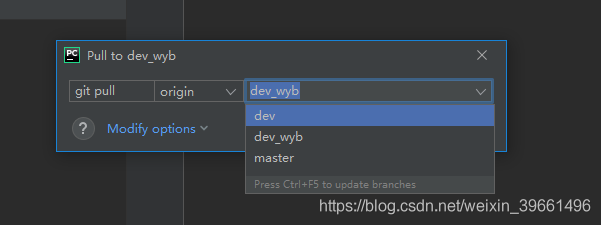
然后再重复一遍刚才的步骤,pull一下dev_wyb,如果有冲突的话解决冲突,
此时本地的dev分支应该是有最新的代码,然后push到远程就好了

到此这篇关于Pycharm中使用git进行合作开发的文章就介绍到这了,更多相关Pycharm使用git内容请搜索我们以前的文章或继续浏览下面的相关文章希望大家以后多多支持我们!
相关推荐
-
如何使用PyCharm将代码上传到GitHub上(图文详解)
说明:该篇博客是博主一字一码编写的,实属不易,请尊重原创,谢谢大家! 一丶说明 测试条件:需要有GitHub账号以及在本地安装了Git工具,无论是Linux环境还是Windows都是一样的 如果还没有GitHub账号的同学 请查看该篇博客 https://www.jb51.net/article/135606.htm Windows Git安装:https://www.jb51.net/softjc/711624.html Linux Git安装:https://www.jb51.net/art
-
在pycharm中使用git版本管理以及同步github的方法
注意:首先你电脑必须安装git版本控制器(软件),在官网下载即可. pycharm中使用git以及github很简单,首先在设置中搜索github: 点击右边的Create API Token,系统会要求输入你的github账号和密码,当你输入正确点击确认后会进行身份认证,认证成功后会创建一段TOKEN.这时你的github库与pycharm就联系起来了. 之后,你可以将你新建的工程上传到你的github库,点击VCS,点击"import into Version Control"中的
-
pycharm配置git(图文教程)
下载git客户端 FileàDefault Settingà Version Controlà Git Path to Git executable 填写git客户端的git.exe路径,点击OK,如图下 Git Repository URL的地址填写 其形式如:http://gitlab.AAAA.com/redredava/semantic.git,以 .git结束的链接: Parent Directory路径是本地保存路径,点击Clone 比较不同修改的变化,如下图所示: 展示结果: 双击
-
在Pycharm中使用GitHub的方法步骤
Pycharm是当前进行python开发,尤其是Django开发最好的IDE.GitHub是程序员的圣地,几乎人人都在用. 本文假设你对pycharm和github都有一定的了解,并且希望在pycharm下直接使用github的版本控制功能. 废话不多说,下面图文详解,全是干货. 环境:pycharm 2016,git 2.8,github账户,windows7 一.配置Pycharm 不管你用哪种方法,进入pycharm的配置菜单. 选择上图中的version control.(这里插一句,不
-
通过pycharm使用git的步骤(图文详解)
前言 使用git+pycharm有一段时间了,算是稍有点心得,这边整理一下,可能有的方法不是最优,欢迎交流,可能还是习惯敲命令去使用git,不过其实pycharm已经帮忙做了很多了,我们可以不用记住那么多的命令的. 通过pycharm初始化git环境 因为之前内网搭建了gitlab,参考此文章centos6搭建gitlab,所以可以通过gitlab很方便的创建一个project,我这边从无到有,先从gitlab上checkout一个仓库,这个项目之前已经从gitlab上创建了 checkout之
-
Pycharm中使用git进行合作开发的教程详解
前提:pycharm中git和github账号都已设置好. 为了开发过程中尽量减少冲突,master分支用作最终的release,dev分支作为每日的开发和合并代码,然后每个人建立自己的分支,在自己的分支上进行开发,比如我的个人分支是dev_wyb, 建立分支 点击右下角分支图标 点击New Branch,名字可以统一一下"dev_"加名字 提交代码 创建分支后在自己分支下进行开发,比如我在dev_wyb分支下修改了LY.py的代码,会显示蓝色 然后右键->git->com
-
Python 中的pygame安装与配置教程详解
安装软件环境及版本说明 OS: Win10 x 64 专业版 Python: 2.7 IDE: PyCharm Community 2018 1. 安装python 1)下载并安装python python官网下载需要的版本,并安装(安装过程很简单,步骤略) https://www.python.org/downloads/windows/ 这里下载的是python2.7 2)配置环境变量 如果安装python时,没有勾选添加python到环境变量PATH,则需要手动添加 3)验证是否安装+配置
-
pycharm 中mark directory as exclude的用法详解
比如说如果设置为例外,那么里面的.py文件就不会被IDE索引,所以语法提示也不会包括里面的内容 sys.path.append('../inputs') sys.path.append('../utils') from preparation import * from rank_io import * 使用这样的python语句的时候在终端运行代码的时候能够识别出来路径来,在pycharm中由于idea自动检索识别不出来路径 所以要把文件夹给ark directory as exclude 以
-
Pycharm 安装 idea VIM插件的图文教程详解
直接在线安装 1.File->Settings->Plugins->Install JetBrains Plugins 2.点击install安装ideavim 3.也许需要的切换vim模式和pychar模式 快捷键:Ctrl+Alt+V 也许需要的方法二:手动导入 插件地址:http://plugins.jetbrains.com/plugin/?ruby&id=164File->Settings->Plugins->Install plugin from d
-
在pycharm中配置Anaconda以及pip源配置详解
在学习推荐系统.机器学习.数据挖掘时,python是非常强大的工具,也有很多很强大的模块,但是模块的安装却是一件令人头疼的事情. 现在有个工具--anaconda,他已经帮我们集成好了很多工具了!anaconda里面集成了很多关于python科学计算的第三方库,主要是安装方便,而python是一个编译器,如果不使用anaconda,那么安装起来会比较痛苦,各个库之间的依赖性就很难连接的很好. 在windows中,pycharm是一个比较好python编辑器,所以如果能把pycharm 和 ana
-
pycharm中成功运行图片的配置教程
如下: 经历了半个月 艰辛配置工作终于运行出图片了 结果 import cv2 import numpy as np img = cv2.imread("66.jpg") emptyImage = np.zeros(img.shape, np.uint8) emptyImage2 = img.copy() emptyImage3 = cv2.cvtColor(img, cv2.COLOR_BGR2GRAY) cv2.imshow("EmptyImage3", emp
-
如何在python开发工具PyCharm中搭建QtPy环境(教程详解)
在Python的开发工具PyCharm中安装QtPy5(版本5):打开"File"--"Settings"--"Project Interpreter",点击窗口中右侧点添加按钮,然后在弹出的窗口添加PyQt5模块包,单击Install Package按钮,如图所示: 安装好安装PyQt5后,需要用同样的方法安装pyqt5-tools,安装PyQt5后没有designer.exe就是因为没有安装pyqt5-tools.安装好PyQt5后,desi
-
Windows下Pycharm远程连接虚拟机中Centos下的Python环境(图文教程详解)
由于最近学习tensorflow的需要,tensorflow是在Linux环境下,使用的是Python.为了方便程序的调试,尝试在Windows下的Pycharm远程连接到虚拟机中Centos下的Python环境.(这里我采用的是ssh的远程连接) 1.准备工作: 固定centos的IP,这里我的固定IP为 192.168.254.128 . centos中安装ssh.(这里我采用的是ssh的远程连接) centos中Python环境已安装. 2.打开Pycharm,File->Settings
-
在PyCharm中安装Mongo Plugin的详细教程
由于我用的pycharm是最新的,所以按照网上的教程是有些出入的. 下面我将抄一下教程,再补充一些图. 在pycharm中: File>>>settings>>>plugins >>>查看全部再选择mongo plugins(图1)>>>安装之后会重启 >>>重启之后,点左下角有个页面重叠的图标,点击mongo explorer(图2) >>>点击右上角的"工具"图标 >&
随机推荐
- Spring security实现登陆和权限角色控制
- Oracle PL/SQL语言入门基础
- JS控制按钮自动切换背景颜色(可暂停)
- iOS开发中AVPlayer的简单应用
- Spring MVC之@RequestMapping注解详解
- 让虚拟机(VMWare)支持OEM系统
- javascript history对象(历史记录)使用方法(实现浏览器前进后退)
- 使用C语言求二叉树结点的最低公共祖先的方法
- windows7下启动mysql服务出现服务名无效的原因及解决方法
- PHP 八种基本的数据类型小结
- JavaScript知识点总结(十一)之js中的Object类详解
- Spring Boot开发Web应用详解
- jQuery中的100个技巧汇总
- 检查输入的是否是数字使用keyCode配合onkeypress事件
- JavaScript 语言精粹学习笔记第1/2页
- JavaScript的strict模式与with关键字介绍
- 如何防治冬季手脚干裂
- 交换机网络安全策略全方位解析
- VBS中FileSystemObject对象详解(完整版)
- spring整合shiro框架的实现步骤记录
